金蝶K3RISE安装说明.docx
《金蝶K3RISE安装说明.docx》由会员分享,可在线阅读,更多相关《金蝶K3RISE安装说明.docx(18页珍藏版)》请在冰豆网上搜索。
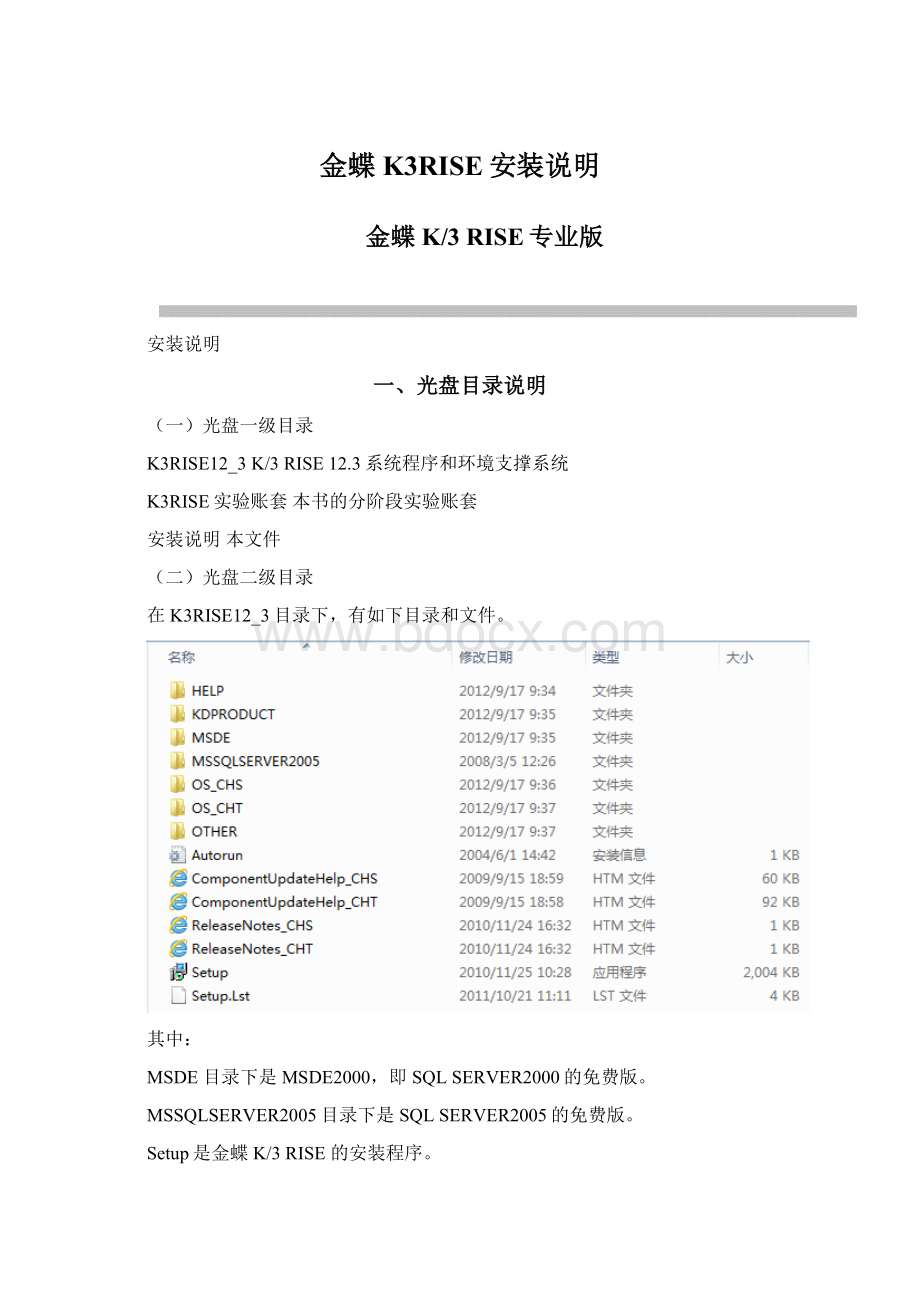
金蝶K3RISE安装说明
金蝶K/3RISE专业版
安装说明
一、光盘目录说明
(一)光盘一级目录
K3RISE12_3K/3RISE12.3系统程序和环境支撑系统
K3RISE实验账套本书的分阶段实验账套
安装说明本文件
(二)光盘二级目录
在K3RISE12_3目录下,有如下目录和文件。
其中:
MSDE目录下是MSDE2000,即SQLSERVER2000的免费版。
MSSQLSERVER2005目录下是SQLSERVER2005的免费版。
Setup是金蝶K/3RISE的安装程序。
“K3RISE实验账套”是压缩文件,需要WINRAR4.01以上版本解压,解压后的文件目录如下:
二、Windows7安装环境
1.安装IIS
InternetInformationServices(IIS,互联网信息服务),是由微软公司提供的基于运行Windows的互联网基本服务。
IIS的默认安装不完全,需要我们自己手动添加进行安装。
(1)进入控制面板后,选择“程序”,如图所示。
选择“程序和功能”,如图所示。
程序和功能
点击“打开或关闭Windows功能”,如图所示。
Windows功能
(2)选择Internet信息服务进行设置
进入后,要把加号都点开,简单的做法是选取可选的全部项目,如图所示。
Internet信息服务设置
进行相关设置后,选择“确定”后,系统会自动完成IIS的安装。
三、安装金蝶K/3RISEV12.3专业版环境的准备
1.安装用户
安装软件过程中,一般都要更改有关的环境设置,因此一般要具有管理员权限才能安装,最好在安装时使用超级用户。
Windows7旗舰版安装完成后,默认登录的不是超级用户(Administrator),可使用如下方法将超级用户释放出来。
在桌面的“计算机”上单击鼠标右键,显示如图所示。
“计算机”右键菜单
选择“管理”,再选择“本地用户和组”,再选择“用户”,然后再选择“Administrator”,如图所示。
选择Administrator超级用户
双击“Administrator”,将“账户已禁用”前面的“√”去掉(单击“√”),如图所示,选择“确定”,退出后重新启动操作系统。
Administrator属性
2.更改用户账户控制
Windows7为了安全起见,对用户的权限进行了控制,以防止非法软件被安装,但在安装一些软件时候,是需要最高权限的,不然表面上似乎安装完成,但由于安装人员的权限不够,导致在修改有关系统参数时不成功,从而导致安装后无法使用。
这种问题是安装程序在安装过程中发生的,不一定进行提示,出现错误的时候很难寻找原因和解决办法。
选择“控制面板”|“用户账户和家庭安全”|“用户账户”,如图所示。
更改用户账户控制设置
点击“更改用户账户控制设置”,然后设为最低,如图所示。
用户账户控制设置
四、安装数据库
K/3RISE使用微软的SQL Server数据库,这里使用Microsoft SQL Server 2005的免费版。
作为学习使用,功能已经能满足。
安装方法:
先进入K3RISE12_3目录,再进入MSSQLSERVER2005目录,双击setup.exe安装程序,进行安装。
在安装之前,一定要停用杀毒软件、360安全卫士之类的安全管理软件。
安装过程中,可能会出现如下图所示提示,选择“运行程序”继续安装。
在后续安装中遇到类似提示,也按照这种方式处理。
兼容检查选择
进入后,选择“安装”,系统将自动进行。
然后出现“系统配置检查”,如图所示。
系统配置检查
单击“下一步”,出现注册信息,如图所示。
注册信息
注意:
不要选择“隐藏高级配置选项”(默认是选择的)。
然后单击“下一步”,如图所示。
功能选择
按照系统默认的选择即可,也可以全部安装,单击“下一步”,如图所示。
实例名
选择“默认实例”。
后续选用系统默认的选择方式,进入“身份验证模式”,如图所示。
身份验证模式
身份认证方式选择混合模式,密码可自己设定。
这里输入“kingdee”作为密码。
然后选择“下一步”,直至安装完毕。
注意要记住此密码,后续便于输入。
安装完成后需要重新启动系统。
重新启动后,选择Windows的“开始”|“所有程序”|“MicrosoftSQLServer2005”|“SQLServer配置管理器”,在单击“SQLServer2005服务”,可以看到的该服务已运行,如图所示。
SQLServer配置管理器
如果服务没有启动,可以单击右键,选择“启动”就会启动SQLServer。
五、金蝶K/3RISE安装
(一)安装环境检测
先进入K3RISE12_3目录,双击Setup.exe安装程序,将出现图所示的安装界面。
安装界面
环境检测是安装程序对当前操作系统进行的自动检查,看其是否满足安装金蝶K/3RISE专业版的环境要求。
如下图所示,选择“环境检测”后,将出现“客户端部件”、“中间层服务部件”、“数据库服务部件”、“WEB服务部件”,选择后单击“检测”功能,如果有不满足的,将在对话框中给予提示。
环境检测的结果与具体的操作系统版本有关,或者与已经安装的软件有关。
环境检测
在Windows7旗舰版本下,检查中会显示如图所示的信息,这个信息可以不用理会。
操作系统兼容性问题
单击“确定”,如图所示,具体的环境可能会有所不同。
缺少的组件
单击“确定”,会逐一安装相关组件。
在安装各组件的时候,系统会提示是否安装,选择安装即可,直到所需要的组件安装完成。
若中间重新启动了系统,可再次进入“环境监测”,按照上面的方法,继续安装未安装的组件。
当环境安装完成后,系统会显示“环境更新完毕”提示。
安装完成后应重新启动系统,为安装金蝶K/3RISE专业版做准备。
(二)安装金蝶K/3RISE专业版
1.如图所示,单击“安装金蝶K/3RISE专业版”,系统将自动进入安装过程。
安装程序界面
中间会出现是否接受许可协议等提问,选择“接受”和“下一步”等进入后续流程。
进入客户信息输入时,可自己设定输入内容,输入的信息不会影响后面的应用,如图所示。
用户信息
2.选择金蝶K/3RISE专业版安装的目录,一般安装在默认的位置,也可以重新设定。
如图所示。
安装目录选择
3.选择安装类型,这里选择“06.全部安装”,如图所示。
安装类型选择
4.安装包选择,这里可全选,不使用的也可以不选择,如图所示。
安装包
单击“安装”,进行安装包的安装。
安装完成,进入“Web系统配置工具”,如图所示。
Web系统配置工具
先选择“应用”,然后选择“完成”,配置完成后会显示成功等提示信息。
如果有不成功的项目提示,一般是没有安装IIS或需要的项目没有选择。
安装完毕,应重新启动计算机,然后就可以启动金蝶K/3RISE专业版进行相关的操作。